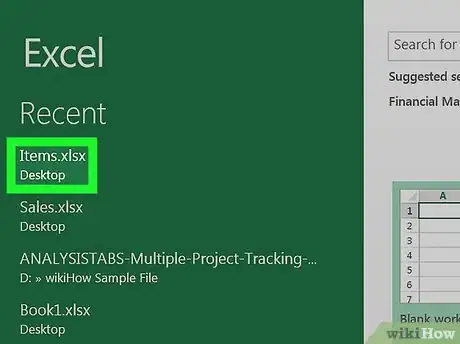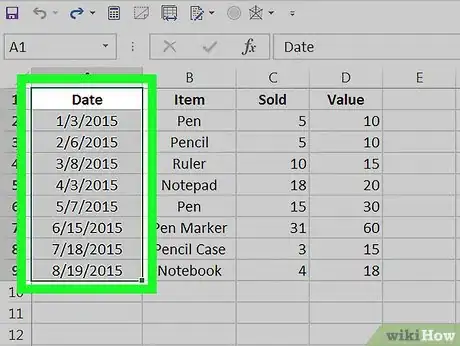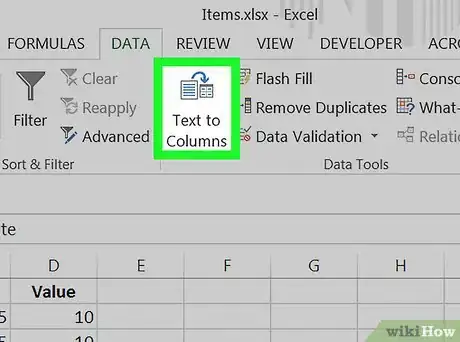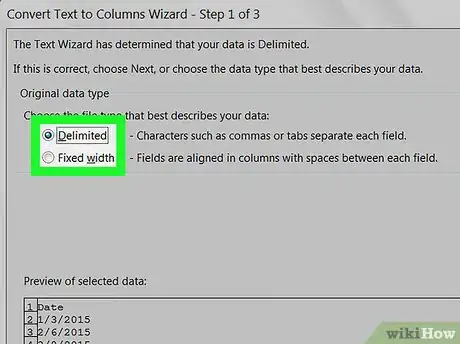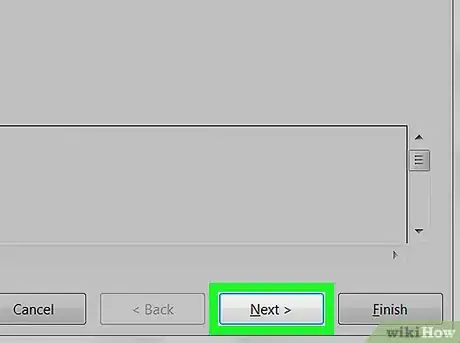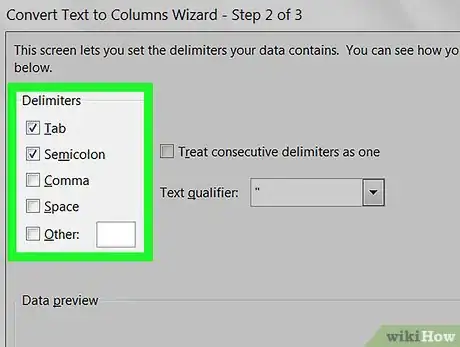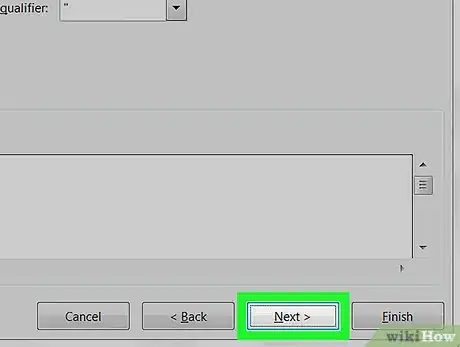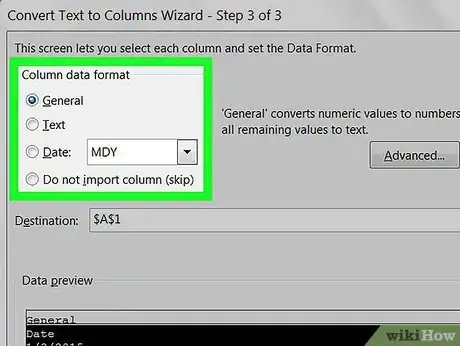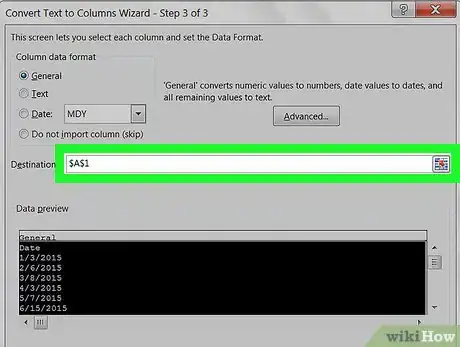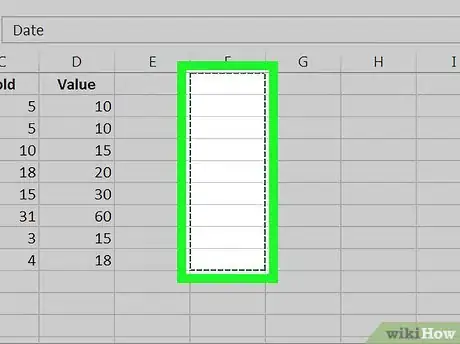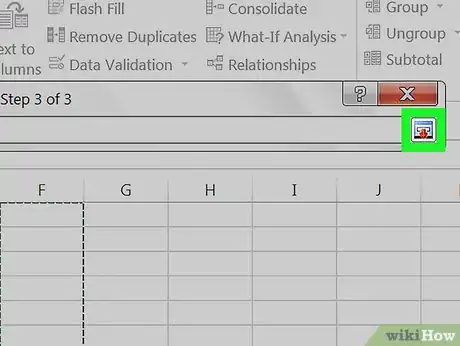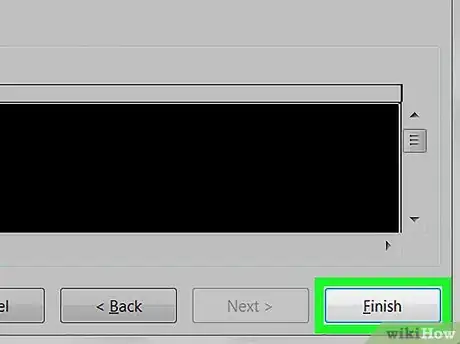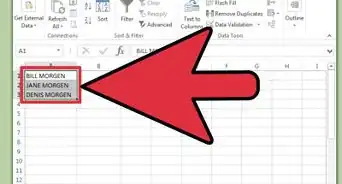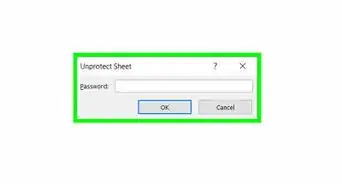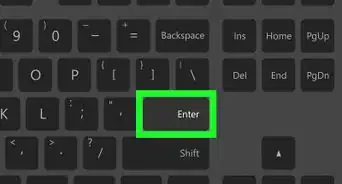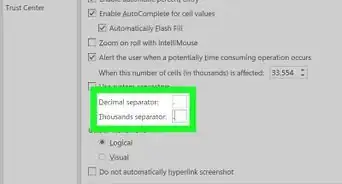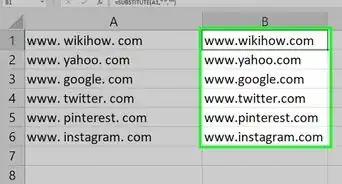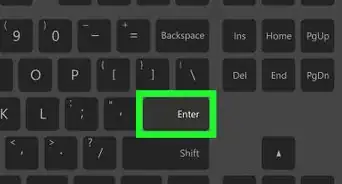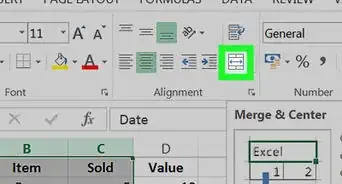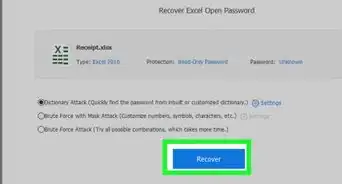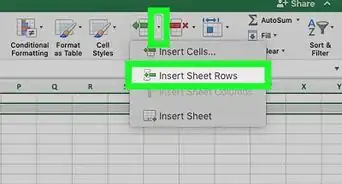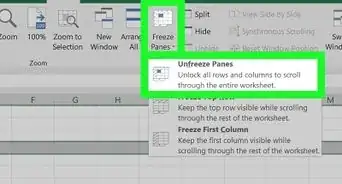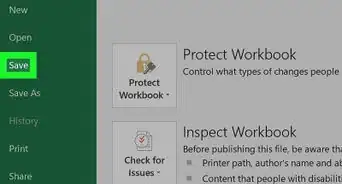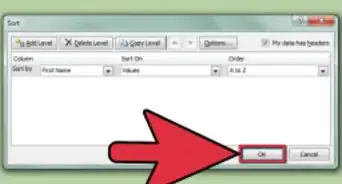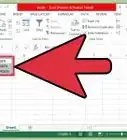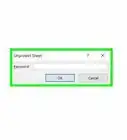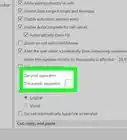X
Este artículo fue coescrito por Nicole Levine, MFA. Nicole Levine es una escritora y editora de tecnología en wikiHow. Tiene más de 20 años de experiencia creando documentación técnica y liderando equipos de soporte en las principales empresas de alojamiento web y software. Asimismo, Nicole tiene una maestría en Escritura Creativa de la Universidad Estatal de Portland, y da clases de composición, escritura de ficción y creación de revistas en varias instituciones.
Este artículo ha sido visto 4674 veces.
Puedes dividir fácilmente el valor de una celda en dos celdas en base a una coma, un espacio u otro delimitador
Este wikiHow te enseñará cómo separar los datos de una celda (o grupo de ellas) basándote en un delimitador de Microsoft Excel.
Pasos
-
1
-
2Abre el libro que contiene los datos que quieras separar. Para hacerlo, presiona Control+O, selecciona el archivo y haz clic en Abrir.
-
3Haz clic en la pestaña Datos. Está en la parte superior de Excel, cerca del centro.
-
4Haz clic y arrastra el puntero del ratón sobre las celdas que quieras separar. Al hacerlo, se seleccionarán.
-
5Haz clic en Texto en columnas. Está en la parte central de la cinta de opciones de la parte superior de Excel. Aparecerá un cuadro de diálogo.
-
6Selecciona Delimitados o De ancho fijo. Si no estás seguro de qué opción elegir, observa la vista previa que aparece en la parte inferior de la ventana.
- Delimitados: esta opción separa los valores de una celda basándose en un delimitador como, por ejemplo, una coma o una tabulación. Cada lado del delimitador irá en su propia celda.
- De ancho fijo: separa los valores en columnas con espacios entre los campos.
-
7Haz clic en Siguiente. Está en la parte inferior de la ventana.
-
8Selecciona un separador. Marca en "Separadores" la casilla que describa dónde quieres que se produzca la separación.
- Por ejemplo, si quieres separar un nombre de un apellido (y ambos están separados por un espacio), entonces marca la opción "Espacio".
- Observa la vista previa de la parte inferior de la ventana para asegurarte de que se haga correctamente.
-
9Haz clic en Siguiente. Está en la parte inferior de la ventana.
-
10Selecciona el formato de los datos en columnas. Selecciona la opción que mejor describa el formato en el cuadro "Formato de los datos en columnas".
-
11Haz clic en la flecha que aparece junto al menú desplegable "Destino". Ahora podrás seleccionar dónde quieres ubicar los datos separados.
-
12Selecciona las celdas donde quieras poner los resultados. Por ejemplo, si quieres sobrescribir las celdas originales con el nuevo formato, haz clic y arrastra el cursor sobre las mismas celdas que habías seleccionado anteriormente.
-
13Haz clic en la flecha pequeña. Está en el extremo derecho del cuadro minimizado del "Asistente para convertir texto en columnas". Al hacerlo, el asistente se volverá a abrir en tamaño normal.
-
14Haz clic en Finalizar. Está en la esquina inferior derecha de la ventana. Las celdas seleccionadas ahora se separarán de acuerdo con el delimitador seleccionado y la salida aparecerá en la hoja de cálculo.